
Агуулгын хүснэгт:
- Зохиолч John Day [email protected].
- Public 2024-01-30 11:02.
- Хамгийн сүүлд өөрчлөгдсөн 2025-01-23 15:00.
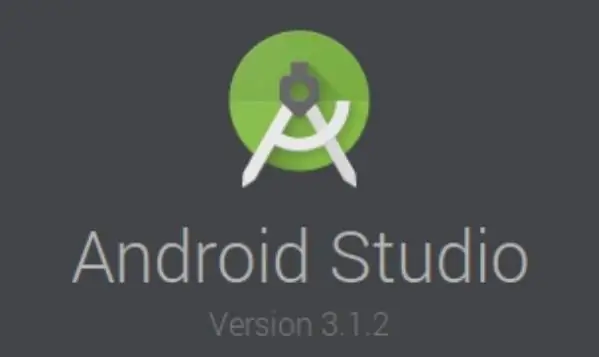
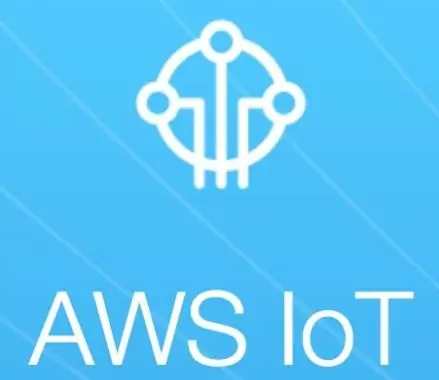
Энэхүү заавар нь хэрэглэгчдэд Android програмыг AWS IOT сервертэй хэрхэн холбох, кофены машиныг хянадаг дуу хоолой таних API -ийг ойлгохыг заадаг.
Энэхүү програм нь Alexa Voice Service -ээр дамжуулан кофены машиныг хянадаг бөгөөд програм бүрийн бүрэлдэхүүн хэсэг, дуут командууд нь AWS IOT сэдвээр нийтлэх замаар AWS дээр бий болсон янз бүрийн ур чадварыг өдөөдөг.
Шаардлага:
- Үндсэн кодыг энэ зааварт хавсаргасан байгаа тул Андройд хөгжүүлэх талаархи үндсэн мэдлэг, гэхдээ хэрэглэгчийн данс болон зарим параметрт дасан зохицохын тулд зарим өөрчлөлт хийх шаардлагатай байна.
- AWS идэвхтэй данс.
Энэхүү төсөл нь Android Studio програмын тусламжтайгаар орчныг бэлтгэх, AWS IOT сервертэй харилцах, Дуу таних функцийг ойлгох гэсэн 2 үе шатанд хуваагдана.
Алхам 1: Android Studio програмын тусламжтайгаар хүрээлэн буй орчныг бэлтгэх, AWS IOT сервертэй харилцах
Энэ алхам нь энэ зааварт хавсаргасан Android програмын кодыг ашигладаг боловч Android Studio хэрэгслийг суулгаж тохируулах шаардлагатай байна. Үүнийг татаж авахын тулд энэ холбоос дээр дарж албан ёсны баримт бичигт заасан зааврыг дагана уу.
Андройд студийн програмыг өөрөө үүсгэж, AWS IOT сервертэй холбогдохын тулд энэ зааврыг шалгана уу.
Энд байгаа эх кодыг ашиглахын тулд дараах алхмуудыг дагана уу.
- Энэ алхмын төгсгөлд байгаа кофены машины кодыг татаж аваарай.
- Android Studio хэрэгслийг нээнэ үү.
- "Импортлох төсөл (Eclipse ADT, Gradle гэх мэт)" дээр дарна уу.
- Эхний сэдвээс татаж авсан кодыг сонгоно уу.
Програмыг өөрчилж AWS IOT холболтыг идэвхжүүлэхийн тулд:
- Цонхны зүүн дээд буланд байгаа бүтцийн сонголт дээр Андройд сонгоно уу.
- Энэ зам дээр байгаа "AWS холболт" файлыг нээнэ үү: app/java/cafeteira.com.cafeteira/Controller.
- Дараах хувьсагчийг хайна уу: CUSTOMER_SPECIFIC_ENDPOINT, COGNITO_POOL_ID, AWS_IOT_POLICY_NAME болон MY_REGION.
- Amazon Cognito ашиглан таних санг тохируулсны дараа тэдгээрийг AWS дансныхаа дагуу тохируулна уу.
AWS IOT сервертэй програмын холболтыг холбооны суваг болгон ажилладаг сэдвээр дамжуулан хийдэг. Энэ сэдвээр янз бүрийн төрлийн IOT төхөөрөмжийн төлөв байдлыг хянах, хянах үүрэгтэй захиалга, нийтлэлүүд гардаг. Энэ жишээн дээр програмыг "Тогтмол" файл дээр байрлуулсан дараах сэдвүүдэд бүртгүүлж, нийтэлнэ үү (app/java/cafeteira.com.cafeteira/Controller): TOPIC_TURN_ON_OFF, TOPIC_SHORT_COFFE, TOPIC_LONG_COFFE, TOPIC_LEVEL_COFFEL_TOP_TEL_TOP_TFF_E, TOPIC_LEVEL_COFFE_.
Энэ жишээнд сэдэв нь кофены машиныг хянадаг.
Алхам 2: Дуу хоолой таних функцийг ойлгох

Дуу таних функц нь хэрэглэгчийн дуут командыг текст болгон хөрвүүлж, AWS IOT сервер рүү илгээх явдал юм. Энэхүү хөрвүүлэх функцийг SpeechRecognizer нэртэй Google API -ээр хангадаг. Үүнийг ашиглахын тулд SpeechRecognizer ангийг импортлох шаардлагатай (энд байгаа баримт бичиг). Энэ анги нь 1 -р алхамаас эх код дээр аль хэдийн импортлогдсон байна.
Дуу таних функцийг mSpeechButton зургийн товчлуур дээр дарсан ярианы товчлуур (микрофоны зураг) дээр дарж идэвхжүүлдэг.
Командын эмчилгээ нь хэрэглэгчийн дуу хоолойг хүлээн авч, текст болгон хөрвүүлж, дараа нь аль бүрэлдэхүүн хэсгийг идэвхжүүлэхийг сонгох onActivityResult үйл явдал дээр байрладаг. Энэ жишээнд: Хэрэглэгч "Кофены машиныг асаагаарай" гэж хэлэхэд програм нь кофены машины хүчийг хянадаг унтраалгыг идэвхжүүлснээр програмыг AWS IOT сэдвээр ("1") нийтлэх болно. кофены машин асаалттай байх ёстой.
Алхам 3: Дүгнэлт
Эдгээр алхмуудын дараа програм нь AWS IOT -тэй холбогдох, дуут команд болон UI бүрэлдэхүүн хэсгүүдээр дамжуулан сэдвүүдийг нийтлэх, бүртгүүлэхэд бэлэн болно.
Хэрэв та гэрчилгээ эсвэл програмын талаар эргэлзэж байвал дараах холбоосыг шалгана уу.
- AWS IOT Android SDK
- AWS IOT гэрчилгээ
Зөвлөмж болгож буй:
Нүүр таних ба таних - OpenCV Python болон Arduino ашиглан Arduino Face ID: 6 алхам

Нүүр таних ба таних | OpenCV Python болон Arduino ашиглан Arduino Face ID: Нүүр царай таних нь орчин үеийн гар утасны хамгийн чухал онцлогуудын нэг юм. Тиймээс надад " Arduino төслийнхөө нүүр царайг таних боломжтой юу " хариулт нь тийм … Миний аялал дараах байдлаар эхэлсэн: Алхам 1: Бидэнд хандах
Андройд студи ашиглан Андройд аппыг хэрхэн үүсгэх вэ: 8 алхам (зурагтай)

Андройд студи ашиглан Андройд апп хэрхэн үүсгэх вэ: Энэхүү заавар нь Android Studio хөгжүүлэлтийн орчныг ашиглан Андройд апп бүтээх үндсийг заах болно. Андройд төхөөрөмж улам бүр түгээмэл болж байгаа тул шинэ програмын эрэлт нэмэгдэх болно. Android Studio нь ашиглахад хялбар (
Raspberry Pi матрицын дуу хоолой ба Snips ашиглан гэрийн автоматжуулалт (2 -р хэсэг): 8 алхам

Raspberry Pi Matrix Voice ба Snips ашиглан гэрийн автоматжуулалт (2 -р хэсэг): Raspberry Pi Matrix Voice болон Snips ашиглан гэрийн автоматжуулалтыг шинэчлэх. Энэхүү ХОУХ-ийг гадаад LED болон Servo моторыг хянахад ашигладаг
ESP8266 болон Google Home Mini ашиглан DIY дуу хоолой/интернетээр удирддаг гэрийн автоматжуулалт ба хяналт: 6 алхам

ESP8266 болон Google Home Mini ашиглан DIY дуу хоолой/интернетээр удирддаг гэрийн автоматжуулалт, хяналт: Хөөе !! Удаан хугацааны завсарлага авсны дараа би энд бүгдээрээ уйтгартай (ажил хийх) ажил хийх хэрэгтэй болж байна. BLUETOOTH, IR, Local WIFI, Cloud, өөрөөр хэлбэл хэцүү зүйлүүдээс бичсэн ГЭРИЙН АВТОМАЦИОН нийтлэлүүдийн дараа * ОДОО * ирдэг. хамгийн хялбар боловч хамгийн үр дүнтэй
PVC хоолой ашиглан DSLR холбох хэрэгслийг 6 доллараас бага хугацаагаар зогсооно уу (аливаа камерын хувьд монопод/tripod): 6 алхам

PVC хоолой ашиглан DSLR бэхэлгээг 6 $ -оос бага үнээр зогсоогоорой (Monopod/Tripod for any Camera): Тийм …. Та хэдхэн ширхэг PVC хоолой, T -ийн тусламжтайгаар өөрөө хийж болно. Энэ нь маш тэнцвэртэй … хатуу хүчтэй … Энэ нь өөрчлөн тохируулахад ээлтэй … Би бол Сораж Багал бөгөөд би бүтээсэн энэхүү камерын бэхэлгээний талаар туршлагаа хуваалцах болно
